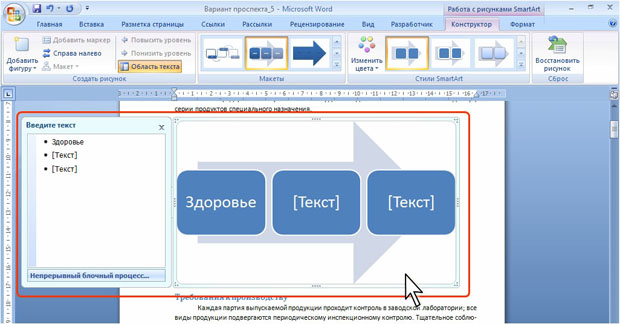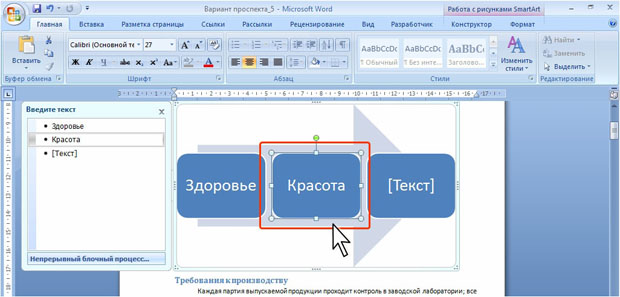Работа с рисунками SmartArt
Работа с рисунками SmartArt
Уровень 1. Вставка рисунков SmartArt
О рисунках SmartArt
Назначение и типы рисунков
Рисунки SmartArt служат для наглядного представления данных и идей. Их можно создать на основе различных макетов, чтобы быстро, легко и эффективно донести информацию.
Рисунки SmartArt применяются для выполнения следующих задач: создание организационной диаграммы; отображение иерархии, например дерева решений; иллюстрация шагов или этапов процесса или делопроизводства; отображение потока операций процесса, процедуры или другого события; перечень сведений; отображение циклических или повторяющихся сведений; отображение связей между частями (например, между перекрывающимися понятиями); создание иллюстрации матриц; отображение пропорциональных или иерархических сведений в виде пирамиды; быстрое создание иллюстрации путем ввода или вставки текста, который автоматически размещается и систематизируется.
Коллекция рисунков SmartArt содержит 7 типов:
- Список - используется для отображения непоследовательных сведений.
- Процесс - используется для отображения этапов процесса или временной шкалы.
- Цикл - используется для отображения непрерывного процесса.
- Иерархия - используется для создания организационной диаграммы или дерева решений.
- Связь - используется для иллюстрирования связей.
- Матрица - используется для отображения связи частей в едином целом.
- Пирамида - используется для отображения отношений пропорциональности. Компоненты сужаются сверху вниз или снизу вверх.
Структура рисунка SmartArt
Для выделения рисунка следует щелкнуть по нему мышью.
Для работы с рисунками SmartArt используют две контекстные вкладки: Конструктор и Формат, которые автоматически отображаются при выделении рисунка ( рис. 5.191)
У выделенного рисунка отображается рамка и область текста, расположенная слева от рисунка. Если область текста не отображается, в группе Создать рисунок вкладки Конструктор нажмите кнопку Область текста. Область текста предназначена для ввода текста в фигуры рисунка. Впрочем, текст можно вводить и непосредственно в фигуры.
При вставке рисунка SmartArt в область текста и фигуры подставляется замещающий текст [Текст], который при создании рисунка заменяется нужным текстом. Замещающий текст отображается в основных режимах просмотра документа, но не печатается.
Область текста можно закрыть, нажав на соответствующую кнопку в правом верхнем углу области.
Рисунок состоит из фигур. Фигура может быть предназначена для размещения текста, или рисунка, а также служить фоном, соединительной или разделительной линией для других фигур.
Для выделения фигуры следует щелкнуть по ней мышью.
У выделенной фигуры отображается рамка с маркерами ( рис. 5.192).
В некоторых случаях фигура предназначена только для размещения текста и является невидимой, то есть не имеет ни границ, ни заливки ( рис. 5.193).
Для отказа от всех изменений оформления рисунка следует в группе Сброс вкладки Конструктор нажать кнопку Восстановить рисунок.